编辑:秩名2025-03-14 11:52:04
itellyou是一个专注于提供windows系统镜像文件的网站,用户可以通过它下载各种版本的windows系统,包括官方原版和精简版等。该平台提供了丰富的资源选择,但同时也需要用户具备一定的计算机知识来正确使用。

在开始下载之前,首先需要注册一个账户并登录。虽然部分资源可以直接下载,但注册后可以获得更多功能支持,比如下载历史记录、收藏夹以及评论互动等。注册过程简单快捷,只需填写基本信息即可完成。
登录后,在搜索框内输入想要下载的系统名称(如“windows 10”或“windows 7”),然后点击搜索按钮。页面会展示出与关键词相关的所有可用选项。需要注意的是,不同版本之间可能存在细微差别,请根据自己的需求谨慎选择。

找到合适的系统版本后,点击进入详情页查看具体信息。通常情况下,每个条目都会列出文件大小、发布日期及md5校验码等内容。确认无误后,点击“下载”链接即可启动下载流程。由于文件体积较大,建议确保网络连接稳定,并预留足够的时间等待完成。
下载完成后,需要准备一个u盘作为启动介质。建议使用至少8gb容量的u盘,并通过专门软件将其制作成可引导设备。此外,还需检查目标电脑是否支持从usb设备启动,以便后续操作顺利进行。
使用rufus或其他类似工具打开程序界面,在设置区域选择刚刚下载好的iso文件路径,并勾选“创建可引导磁盘”选项。接着调整分区方案和文件系统类型为gpt/mbr格式,最后点击开始按钮执行制作过程。整个过程可能需要几分钟时间,请耐心等待直至结束。
将制作好的u盘插入待装系统的主机,并重启机器。进入bios界面调整启动顺序,将第一项设置为“usb-hdd”。保存更改后退出bios菜单,此时电脑会自动从u盘加载预设的引导菜单。
按照屏幕提示依次完成初始化配置步骤,例如选择语言、时区、键盘布局等基础参数。当到达分区环节时,可以选择全新安装或者保留原有数据,后者适合已有重要资料需要迁移的情况。接下来便是漫长的等待阶段,直到整个安装过程结束。

首次开机登录后,还需要针对个人偏好对系统进行进一步优化,比如安装驱动程序、更新补丁包、安装常用软件等。同时也可以考虑启用防火墙保护网络安全,定期清理垃圾文件以保持流畅运行状态。
通过以上步骤,我们就可以成功地在itellyou平台上下载并安装所需的windows系统了。在整个过程中,务必注意细节处理,避免因疏忽导致不必要的麻烦。希望本文能够帮助到有需要的朋友顺利完成相关任务!

现在网络时代大家的隐私都存在手机里,很多人在连接WiFi时,担心被盗取重要信息,可以通过网络安全APP,帮你进行网络安全监测。在加入公用网络前,先帮用户进行安全测试,确保没有隐患后再允许加入,保护大家的使用安全。

31Mb
生活服务

10.42MB
系统工具

7.08MB
安全杀毒

42.14MB
效率办公

33.7 MB
系统工具

11.16MB
系统工具

13.46MB
系统工具

55.16MB
安全杀毒

66.82MB
系统工具

86.81MB
系统工具

13.38MB
系统工具

21.33MB
系统工具

键盘软件是计算机应用中不可或缺的一部分,它们通过键盘输入信息,帮助我们高效地完成各种任务。键盘软件包括输入法、快捷键设置、自定义快捷键等,让我们的键盘操作更加便捷和高效。同时,一些高级键盘软件还提供了语音输入、手写识别等功能,进一步提高了我们的输入效率。

59.86MB
系统工具

11.44MB
生活服务

11.44MB
生活服务

62.65MB
聊天工具

10.47MB
聊天工具

85.0 MB
系统工具
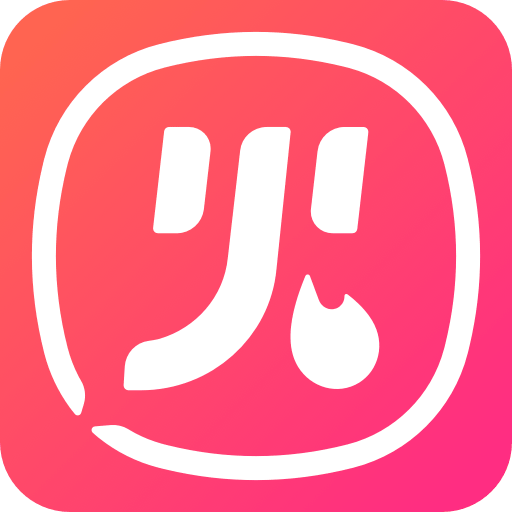
39Mb
系统工具

10.2 MB
系统工具

47Mb
趣味娱乐

11.44MB
生活服务

9.44MB
聊天工具

16.39MB
系统工具